Tại sao driver là "phần mềm", lại có thể làm hỏng card đồ họa là "phần cứng"
Driver của NVIDIA và AMD từng gây ra nhiều lỗi nghiêm trọng cho hệ thống của người dùng.
Như thông tin chúng tôi đã đưa, về việc driver đồ họa của NVIDIA có khả năng làm hỏng VGA của người dùng.
Cụ thể, những lỗi có thể bắt gặp sau khi cập nhật lên phiên bản driver mới bao gồm: hệ điều hành không khởi động, lỗi màn hình xanh, nhiễu màn hình, đơ máy, lỗi G-Sync (Công nghệ đồng bộ hóa khung hình của NVIDIA), mất âm thanh, lỗi DSR (công nghệ phóng đại độ phân giải của game và nén trở về phân giải ban đầu, tác dụng tương tự như khử răng cưa) và đặc biệt một số người dùng đã khẳng định driver mới đã gây ra lỗi làm hỏng vĩnh viễn card màn hình của họ.

Lỗi driver không hề biết "nể mặt", kể cả một bộ 4 chiếc Titan X cũng có thể "ngoẻo".
Vậy driver là gì và khi "lỗi lầm", driver có thể gây ra ảnh hưởng thế nào đến PC của bạn?
Driver hay trình điều khiển là phần mêm giao diện giữa hệ điều hành của máy tính và những thiết bị kết nối với máy tính ấy. Có thể hiểu một cách đơn giản, driver là “phiên dịch viên” giữa hệ điều hành và các phần cứng. Chúng có nhiệm vụ tiếp nhận những mệnh lệnh do hệ điều hành đề ra và giải thích cho thiết bị hiểu nhiệm vụ của mình. Lý do trình điều khiển driver ra đời là nhằm giải quyết vấn đề mỗi phiên bản thiết bị đều có cách hoạt động và thống số riêng biệt mà hệ điều hành không thể năm bắt được. Vì vậy các nhà sản xuất thiết bị tạo ra driver giúp "phiên dịch" các mệnh lệnh.

Đây có thể là chiếc card màn hình của bạn!
Dù chỉ là phần mềm, một dãy code hoạt động bằng hệ thống nhị phân của cặp số 0 và 1, driver gửi trực tiếp thông tin cho linh kiện máy tính, dẫn dắt chúng hoạt động dựa dựa trên yêu cầu của hệ điều hành. Và vì vậy ngoài những lỗi “mềm” như việc ngăn chặn quá trình khởi động hệ điều hành, driver cũng có thể có những hậu quả khôn lường về phần cứng như không thể khởi động, hay làm cháy card đồ họa, nếu các mệnh lệnh của hệ điều hành bị "phiên dịch" sai.
Không chỉ VGA bị ảnh hưởng, các linh kiện khác cũng có khả năng có thể bị hư hỏng nếu driver lỗi. Một trường hợp cháy nguồn (PSU) đã xảy ra, khi thiết bị không thể hoạt động, nhưng vẫn liên tục nhận các lệnh khởi động lại máy.
Làm gì khi máy tính của bạn có những biểu hiện kể trên?
Nếu đã “nhỡ tay” cập nhật lên phiên bản mới, người dùng nên gỡ bỏ toàn bộ driver mới này đi và cài phiên bản 362.00 cũ hơn bằng mọi giá.
Trong trường hợp máy tính của bạn không khởi động được vào hệ điều hành Windows bạn sẽ cần phải khởi động vào chế độ “Safe Mode” và từ đó gỡ phiên bản driver hiện tại của mình đi. Tùy phiên bản Windows việc khởi động vào “Safe Mode” sẽ khác nhau. Và nếu ngay cả phương pháp này không có tác dụng, có lẽ bạn sẽ cần một lần nữa cài lại hệ điều hành mới hoàn toàn. Và khi đó bạn có thể cài phiên bản driver cũ tại trang web chính của NVIDIA sau khi lựa chọn đúng phiên bản hệ điều hành cùng mẫu card màn hình của mình.
Để đăng nhập vào chế độ SAFE MODE bạn có thể sử dụng phương pháp sau tùy vào hệ điều hành của mình:
1. Từ phiên bản Windows 8 trở đi:
Sau khi khởi động windows thất bại 2 lần liên tiếp, vào lần khởi động thứ ba hệ thống sẽ chạy chương trình Windows RE, khi đó bạn hãy chọn Troubleshoot như trong hình:
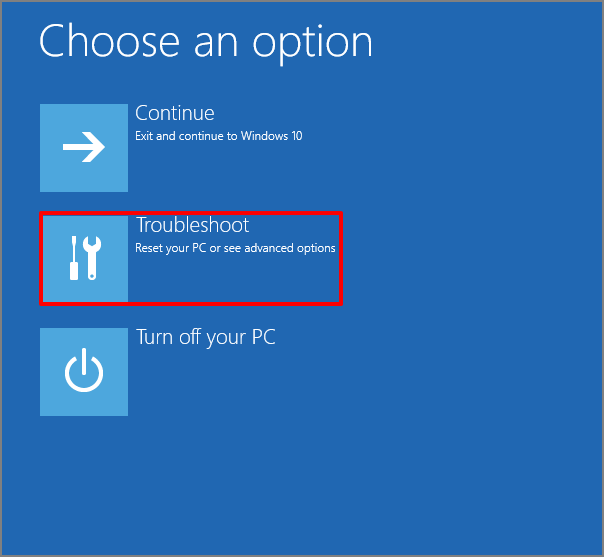
Tiếp đến là Advanced Options và Startup Settings. Sau đó bạn hãy nhấn vào nút Restart và lựa chọn cách khởi động thứ năm mang tên "Enable Safe Mode with Networking".
Sau khi khởi động lại một lần nữa bạn sẽ khởi động thành công chế độ Safe Mode trong Windows.
2. Từ phiên bản Windows 7 trở xuống:
Khi máy khởi động, bạn hãy ấn nút F8 trên bàn phím liên tiếp mỗi giây cho đến khi vào đến màn hình Advanced Boot Option.
Khi đó bạn hãy sử dụng các phím mũi tên để lựa chọn dòng thứ 2 mang tên "Safe Mode with Networking", sau khi khởi động lại máy, bạn sẽ tự động đăng nhập vào chế độ SAFE MODE của Windows.
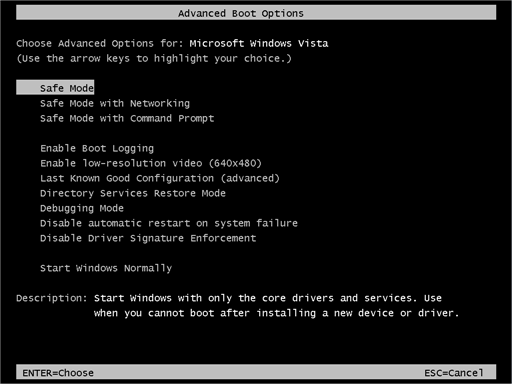
Nhiều người dùng thông báo trên các trang tin về việc máy của họ không nhận tín hiệu từ card màn hình sau khi khởi động thành công vào hệ điều hành. Khi đó bạn có thể thử kết nối màn hình của mình bằng một cổng khác trên card màn hình. Ví dụ nếu bạn đang sử dụng cổng HDMI bạn có thể thử kết nối vào máy qua đường DVI.
Vì phiên bản driver mới của NVIDIA đã trải qua một vài thử nghiệm tương thích trước khi xuất bản, không phải đa số những người cập nhật lên phiên bản mới đều gặp phải những “tai ương” kể trên. Nhưng dù sao bạn cũng không nên bất chấp rủi ro mà để cho chiếc máy tính của mình gặp nạn.
Đây không phải lần đầu lỗi driver từ nhà sản xuất gây hoang mang cho người sở hữu GPU
Vào năm 2010, NVIDIA đã gặp phải "tai nạn" tương tự với phiên bản driver dòng 196.00 của mình. Theo những người đã phải hứng chịu cơn ác mộng từ sự thiếu cẩn trọng của NVIDIA, máy tính của họ khi chơi game dần chậm đi, dừng hoạt động và mùi khét bắt đầu tỏa ra từ bên trong chiếc máy.
Cuối năm 2015, AMD cũng đã lộ ra một lỗi kỹ thuật “hiểm hóc” về phiên bản driver Crimson của mình khi nhiều người dùng đã phản ánh việc card màn hình của họ cũng bị cháy khét trong khi sử dụng, đặc biệt hiện tượng này được bắt gặp thường xuyên hơn sau thời gian chơi game liên tục. Giải thích cho việc này AMD đã chính thức kết luận driver của họ đã làm giảm hiệu suất hoạt động của những chiếc quạt làm mát, đồng ngăn cản hệ thống tự bảo vệ của card hoạt động bình thường.
Và với sự kiện GDC gần kề, NVIDIA đây là một đòn đau khi mà cuộc chạy đua giữa AMD với NVIDIA đang đến hồi gay cấn. Nhưng dù sao lỗi lầm hoàn toàn thuộc về NVIDIA và mong rằng với những lời chỉ trích gay gắt từ người dùng lẫn các trang công nghệ, hãng phát triển linh kiện khổng lồ sẽ không để cho những việc tương tự lặp lại trong tương lai.
NỔI BẬT TRANG CHỦ

Người Trung Quốc khoe có được GPU AI xịn nhất của NVIDIA bất chấp lệnh cấm vận của Mỹ
Chưa rõ tại sao những GPU này lại có thể xuất hiện ở Trung Quốc.

Thiết kế mới của iPhone 17 Pro được xác nhận bởi nhiều nguồn uy tín
